Lark Pro プランは最大 500 人の組織に対応し、Enterprise プランでは使用人数に制限がありません。なお、Lark Pro プランには Starter プランのすべての機能とサービスが含まれており、さらに多くの機能を利用できます。
こちらでは、Pro プランで利用できる有料機能を一部紹介します。Lark 公式サイトにアクセスして、料金プラン別の機能比較を確認できます。プランをアップグレードしたい場合、カスタマーサポートまたはデジタルコンサルタントまでお問い合わせください。
ストレージ容量
🥫 共通ストレージ容量
お使いの Lark 料金プランによって、メッセージ、メール、Minutes および Docs が共有する共通ストレージ容量の上限値が異なります。Starter プランでは最大 100 GB、Pro プランでは最大 15 TB 、Enterprise プランでは最大 15 TB + 利用者権限の購入数 × 30 GB のストレージ容量が利用可能です。Pro プランと Enterprise プランでは、ストレージアップグレードプランを購入して、さらに多くのストレージ容量を利用できます。
🕰️ チャット履歴の保存期間
Starter プランでは、チャット履歴で最近 18 か月の内容(テキスト、画像、ファイルなどすべてのメッセージタイプを含む)を検索・閲覧できますが、18 か月以上前の内容は検索・閲覧できません。Pro プランおよびEnterprise プランでは、チャット履歴を永久に保存できます。
ビデオ会議
🍯 同時参加者数
Pro プランおよびEnterprise プランでは、最大 500 参加者が同時にビデオ会議に参加できます。大規模会議でも心配無用です。
注:ビデオ会議の「参加者数」は、人数ではなく、ビデオ会議に接続しているデバイス数を指します。例えば、同じメンバーが 2 台のデバイスでビデオ会議に参加している場合、2 参加者とカウントされます。
⏰ 会議 1 回あたりの時間
Pro プランと Enterprise プランでは、一度のビデオ会議の持続時間は最大 24 時間までです。それを超えると、新しいビデオ会議を開始する必要があります。
📺 ビデオ会議の使用量
ビデオ会議の使用量は、ビデオ会議に接続したデバイスの合計参加時間です。1 台のデバイスが Lark ビデオ会議に 1 分間参加すると、1 分間の使用量が消費されます。お使いの料金プランによって、年間の無料ビデオ会議使用量の枠が異なります。Pro プランは年間 500 万分の無料使用量、Enterprise プランは年間 1,000 万 + 2,000 分 x 利用者権限の購入数の無料使用量を利用できます。
📬 マジックシェア
「マジックシェア」とは、Lark 公式が提供している画面共有機能です。Lark ビデオ会議でマジックシェアを使用すると、自分の操作画面や映像、Lark Docs を参加者全員と共有できます。また、閲覧のみの画面共有しかできない従来の画面共有機能と比べて、マルチデバイスで使えるマジックシェアでは、共有された Lark Docs に対して、スクロール、コメントおよびリアルタイム共同編集などの双方向な操作が可能です。
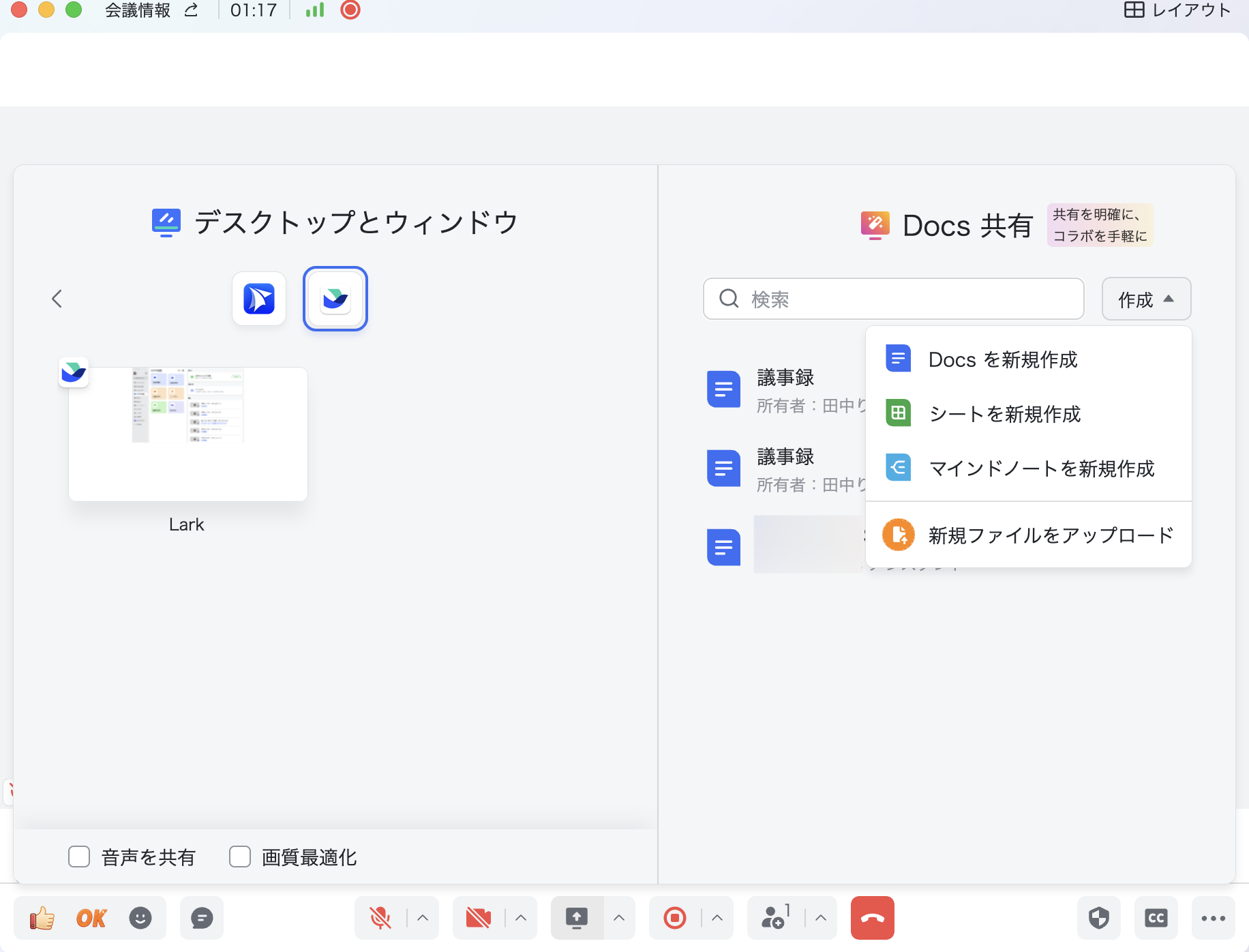
250px|700px|reset
🎛 ブレイクアウトルーム
ブレイクアウトルームは、ビデオ会議やウェビナーにおいて、参加者を小さなグループに分けてディスカッションや共同作業を行うための機能です。この機能を使用して、社内研修、グループ面接、定例会議などの場面において、複数のグループを同時に管理する会議モードを実現できます。異なるブレイクアウトルームが互いに影響することがなく、より集中的にディスカッションを行うことが可能です。1 度の会議で複数回のブレイクアウトルームを開始できるため、会議をより効率的に実施できます。
00:00
/
00:00
オーディオ/ビデオ の形式がサポートされていません
してみてくださいリフレッシュ
プレイ
フルスクリーン
ボタンを押して働画をドラッグする
🎙️ 会議のレコーディング
参加者は会議中にレコーディング機能を起動したり、または会議前に自動レコーディングを設定したりできます。なお、レコーディングはローカルまたはクラウドで行えます。
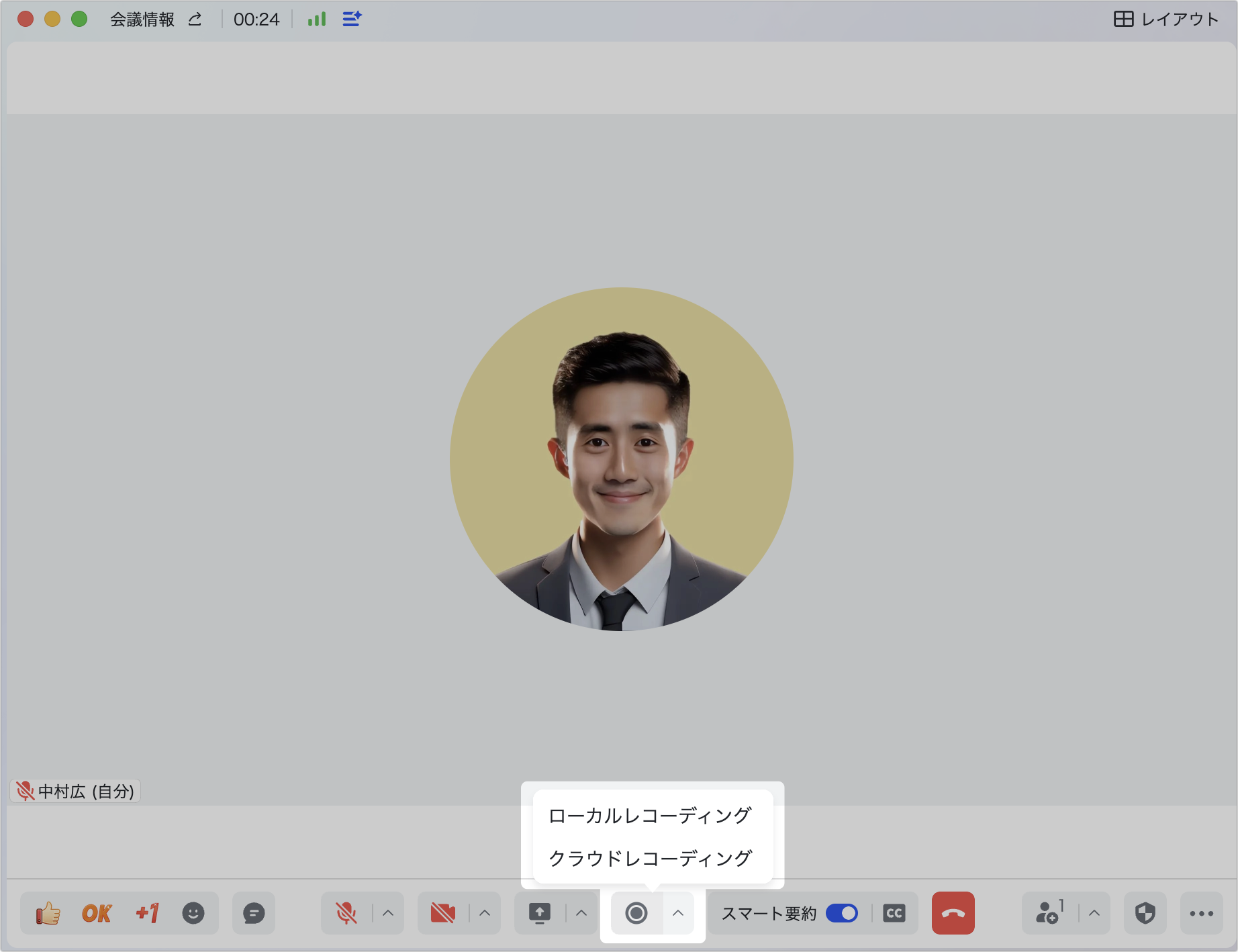
250px|700px|reset
📹 Lark Minutes
Lark Minutes とは、音声・ビデオの自動文字起こしができる効率化ツールです。会議、研修、インタビュー、授業など様々な場面において、録画したビデオ・音声を検索・ハイライト自動検出・共同編集可能なテキストに変換できます。Minutes を使用することにより、議事録の作成、研修内容の記録、インタビューのテープ起こし、授業のノート取りなどを簡単に実現でき、仕事の効率化につながります。
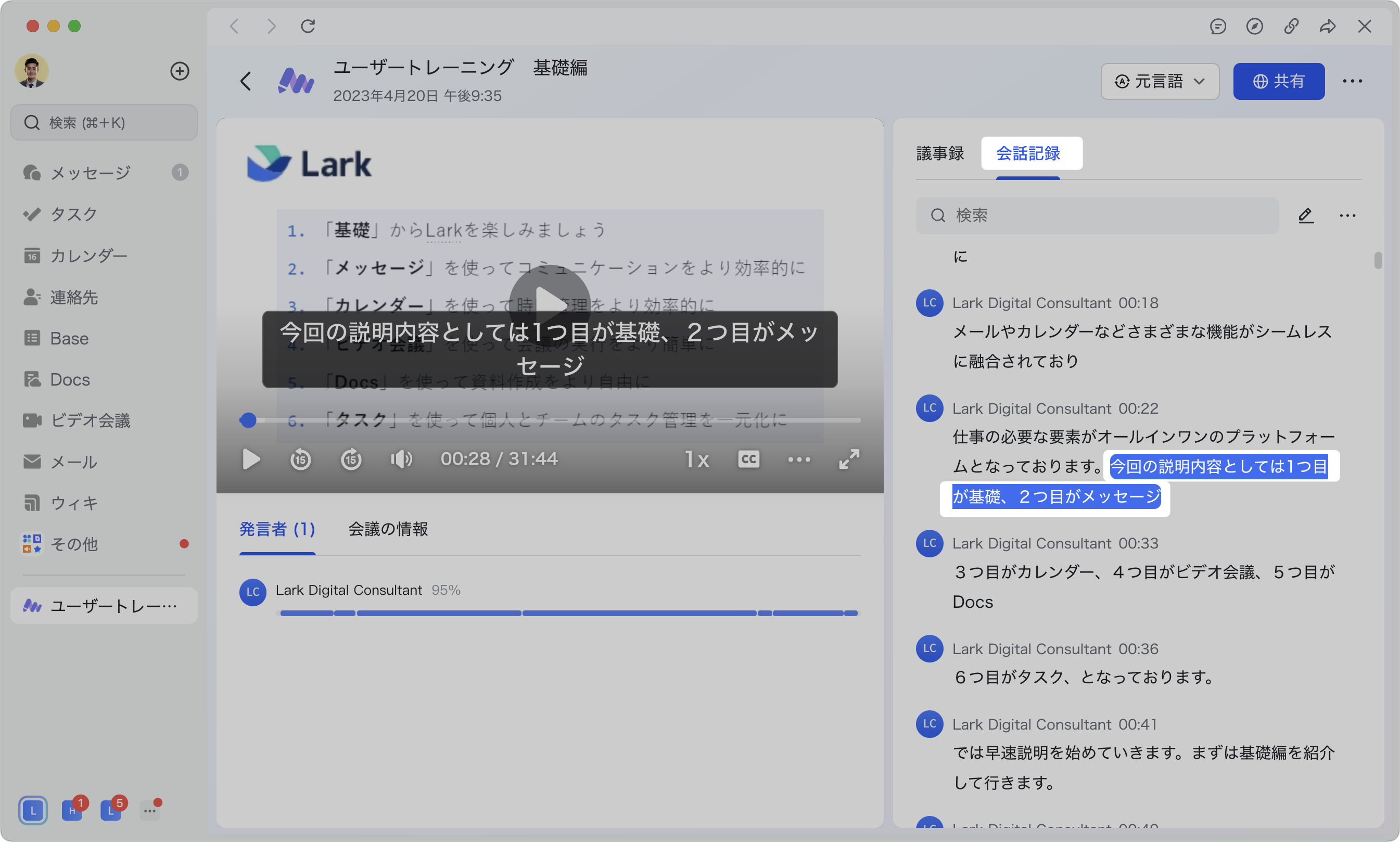
250px|700px|reset
🌐 字幕翻訳
Lark ビデオ会議では、AI が日本語・英語・中国語の発言内容を自動的に認識し、リアルタイムで字幕を表示できます。字幕の内容を多言語に翻訳でき、原文と訳文を同時に表示できます。また、会議中に過去のすべての字幕はいつでも表示可能で、過去の字幕の検索・フィルタリング・コピーも行えます。
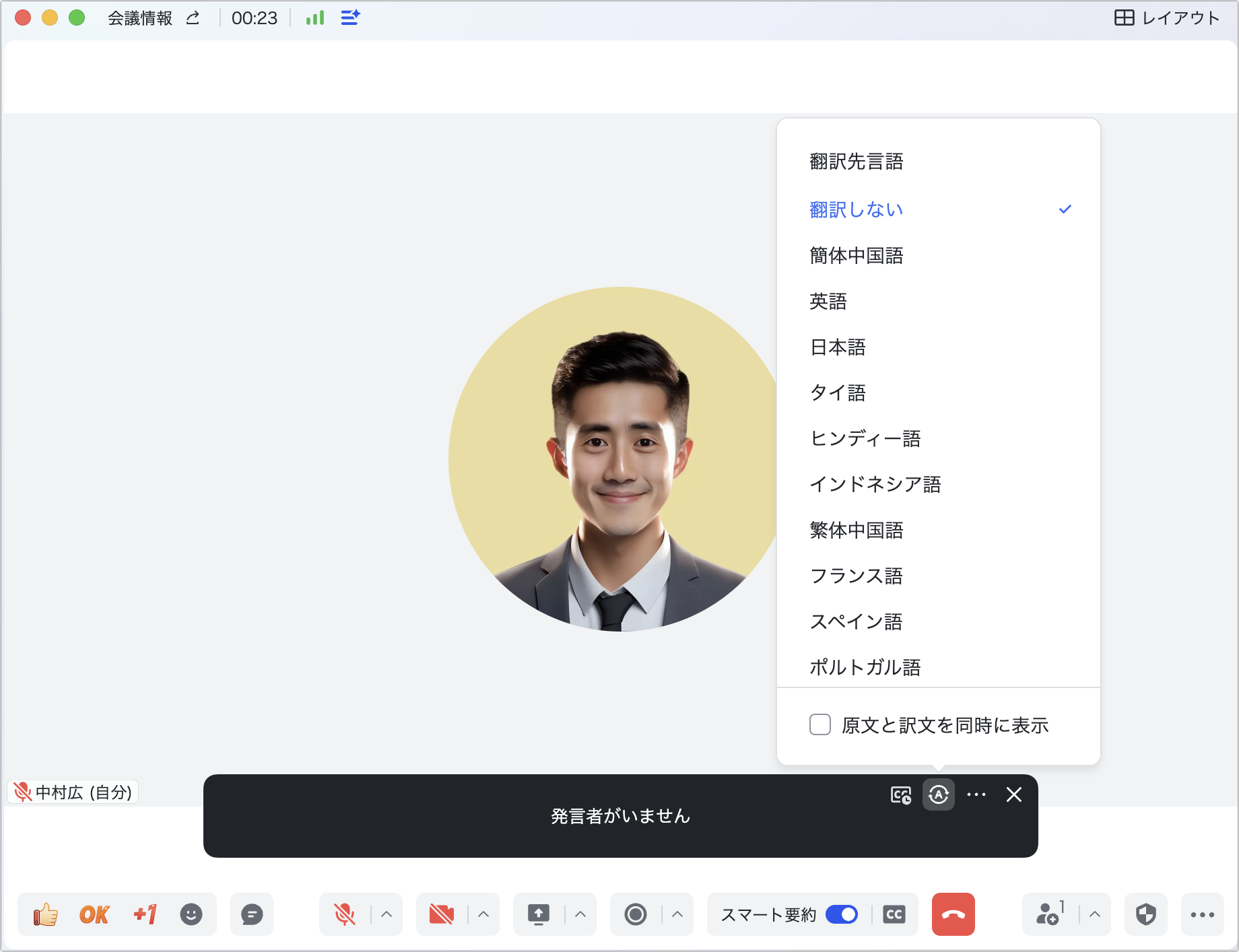
250px|700px|reset
⛄️ エフェクト機能
バーチャル背景、アバターやビデオフィルタといったエフェクトは、会議参加者のプライバシーを守りつつ、より良いコミュニケーション環境を実現できます。
バーチャル背景:参加者は自分の背後に表示される背景を仮想のものに変更でき、プライバシーを保護します。
アバター:実際の映像の代わりにアバターを使用することで、参加者の個人情報を隠しつつ、コミュニケーションを円滑にします。
ビデオフィルタ:様々なビデオフィルタを使うことで、外見をカスタマイズし、よりリラックスした雰囲気で会議に参加できます。
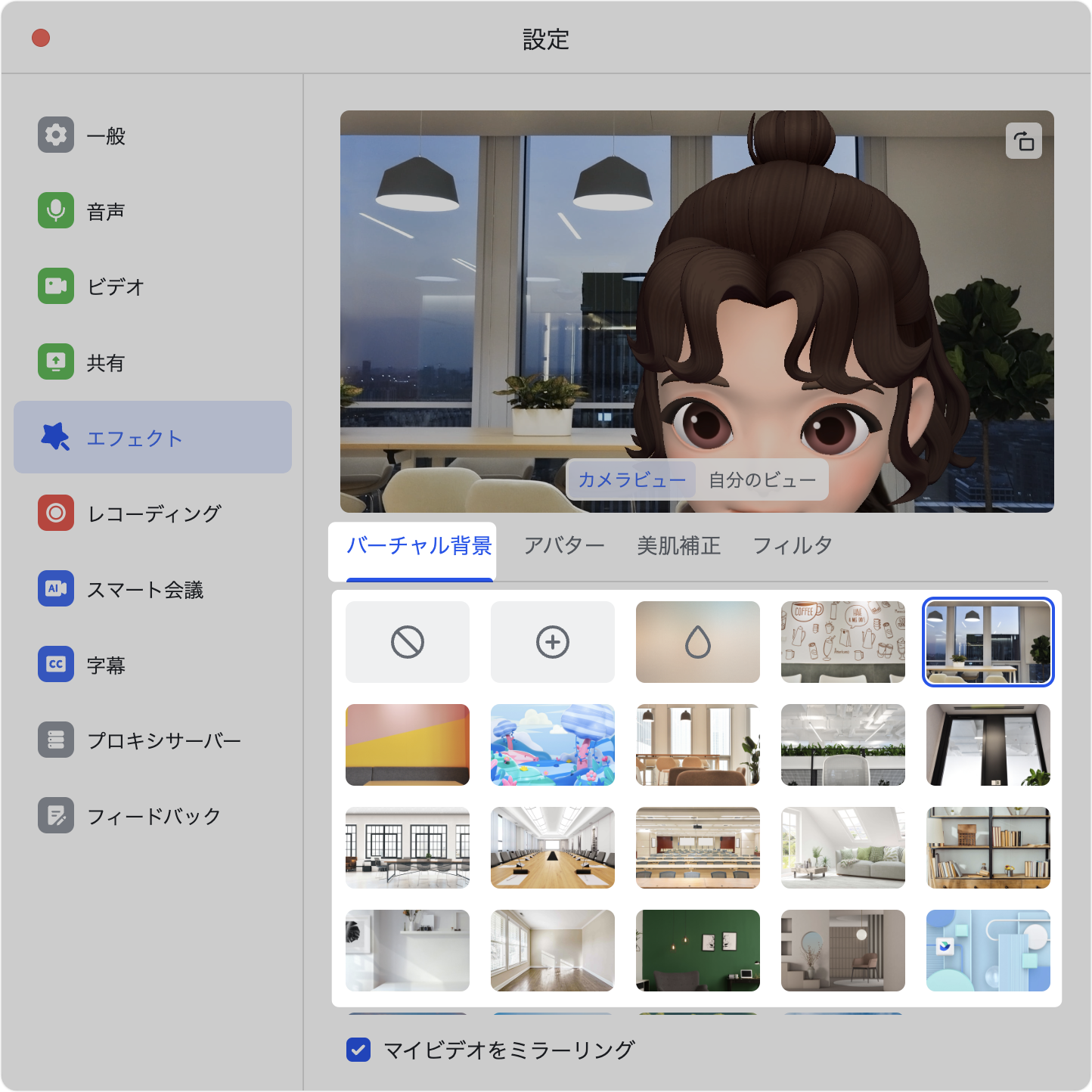
250px|700px|reset
⛺️ 待機室
ビデオ会議の進行役は、会議待機室を設定することができます。参加権限を満たさないユーザーは、自動的に待機室に移され、進行役が身元を確認した後に会議に参加することが許可されます。この機能を使用して、不正な参加者や不適切なユーザーが会議に入るのを防ぐことができます。一方で、進行役が参加者を管理しやすくなり、スムーズな会議運営が可能です。
🖌️ 会議中の投票
ビデオ会議中に投票機能を利用することで、手作業での集計を省くことができます。投票形式は単一回答や複数回答、匿名投票や実名投票が選べ、リアルタイムで結果を表示することが可能です。これにより、参加者全員の意見を迅速に集め、効率的に意思決定を行うことができます。
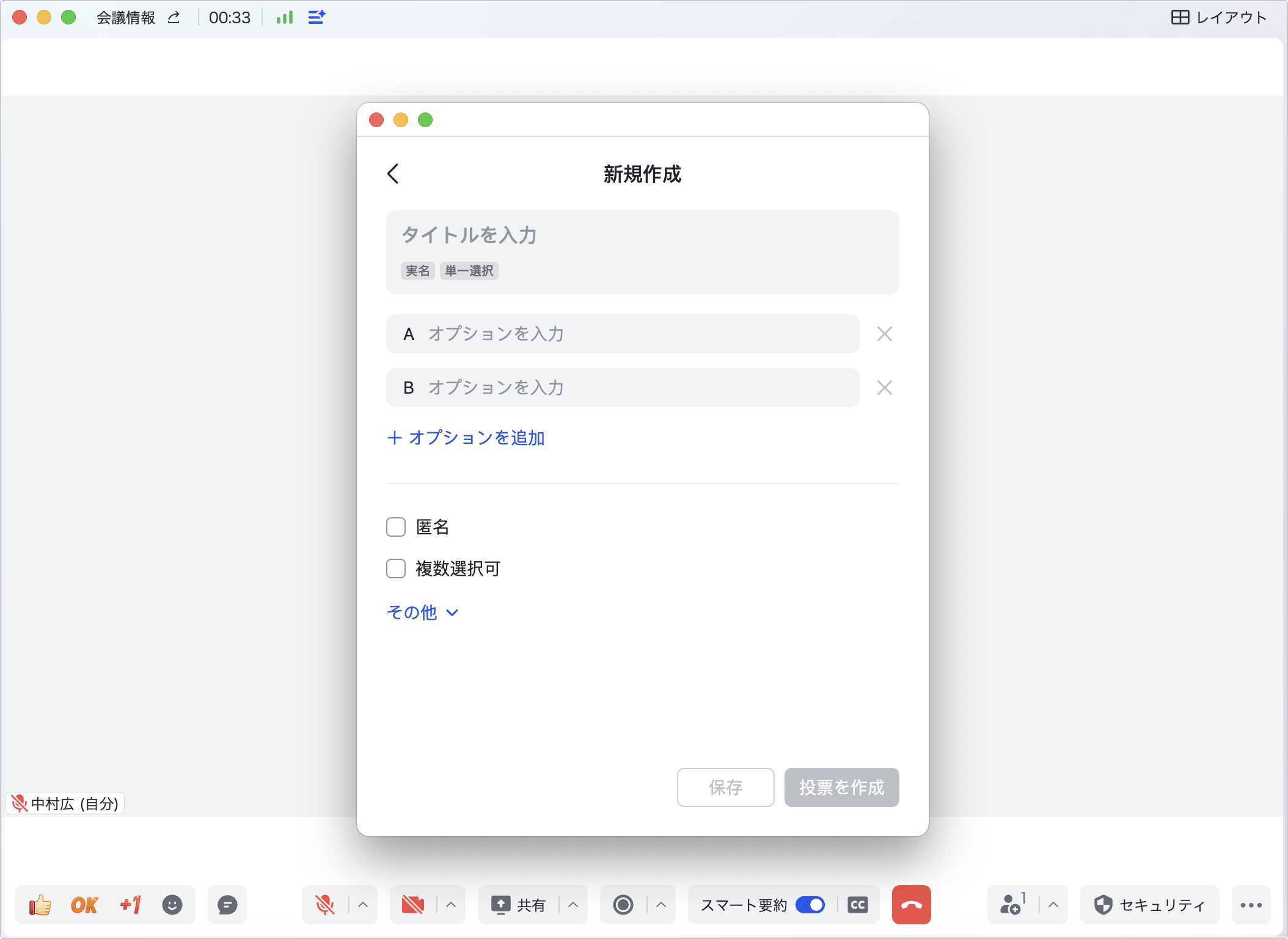
250px|700px|reset
⏳ 会議室予約管理
スーパー管理者または会議室の権限を持つ管理者は、Lark 管理コンソールで会議室の予約管理者を設定できます。設定後、予約管理者は権限のある会議室に予約、変更、解放などの高度な権限の操作を行うことができます。会議室リソースを一括で管理し、会議室利用率の向上につながります。
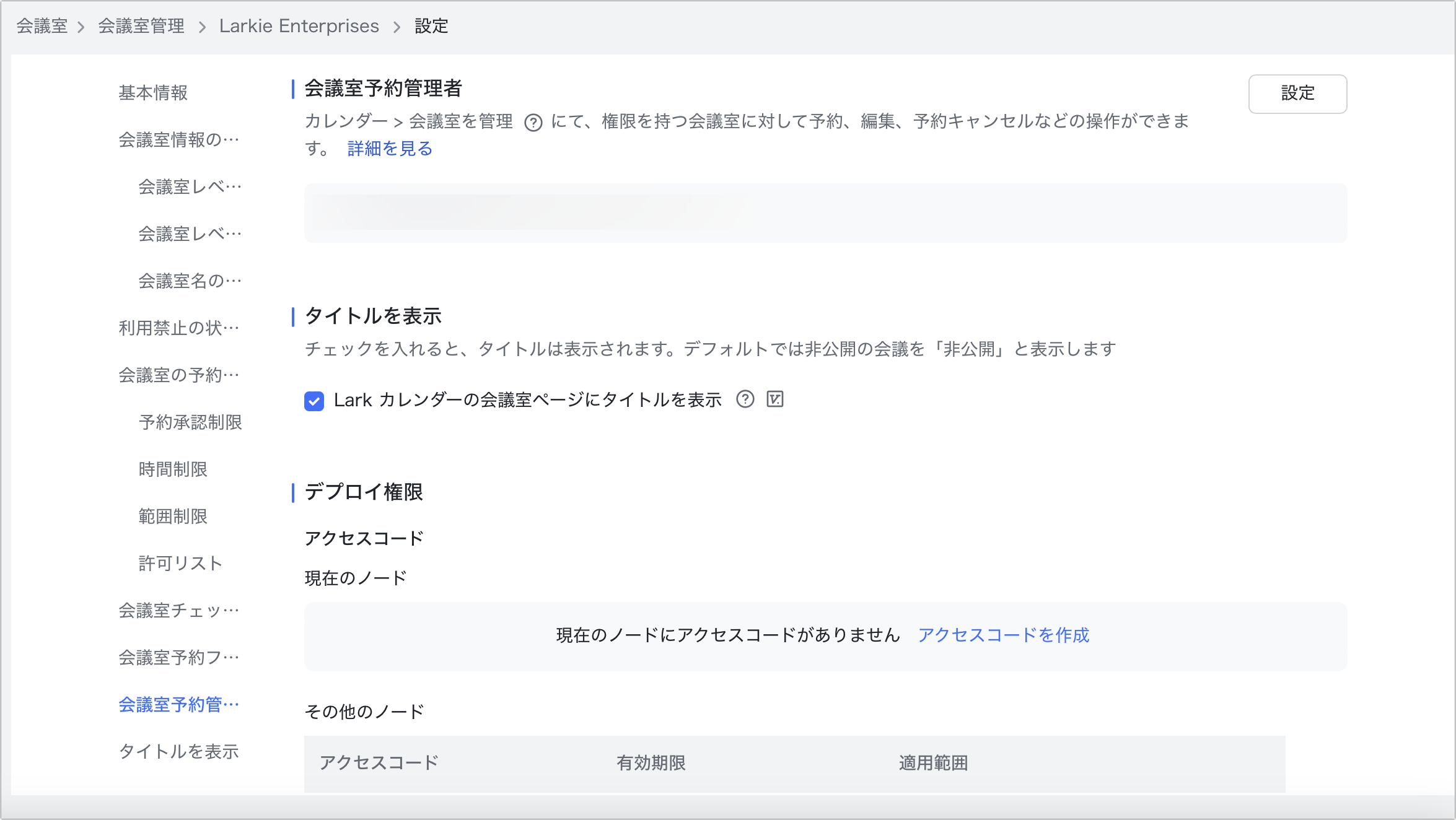
250px|700px|reset
ウェビナー
🛎️ 参加者上限
ウェビナー (Webinar) は、Lark ビデオ会議の拡張機能であり、社内研修やセミナー、全社会議など、大規模なオンライン会議に適しています。通常すべての参加者が自由にミュートを解除したり、カメラをオンにしたり、画面共有を行ったりでき、双方向なコミュニケーションを目的とするビデオ会議と比べて、ウェビナーの場合、主催者、進行役またはパネリスト(つまり、発言者)のみミュートの解除、画面共有などの操作を行え、出席者は共有された画面のみ閲覧でき、発言するには挙手を求める必要があります。
Pro プランおよび Enterprise プランでは、ウェビナー機能を無料で利用でき、デフォルトの参加者上限は 500 参加者です。上限をさらに引き上げたい場合、カスタマーサービスまたはデジタルコンサルタントと相談することができます。
Base
🤖 オートメーション
オートメーションは、Base のワークフロー自動化機能で、トリガー条件と操作を設定するだけで、データの変更がトリガー条件を満たすたびに、次の操作が自動的に実行されます。オートメーションの実行回数上限は、料金プランによって異なります。Starter プランは毎月 1,000 回、Pro プランは毎月 5 万回、Enterprise プランは毎月 50 万回の実行回数を利用できます。
🤖 ダッシュボードのデータソース
Base のダッシュボードにブロックを追加または設定する際、異なるテーブル間でより包括的で詳細なデータ分析を行うために、複数のデータソースを選択できます。
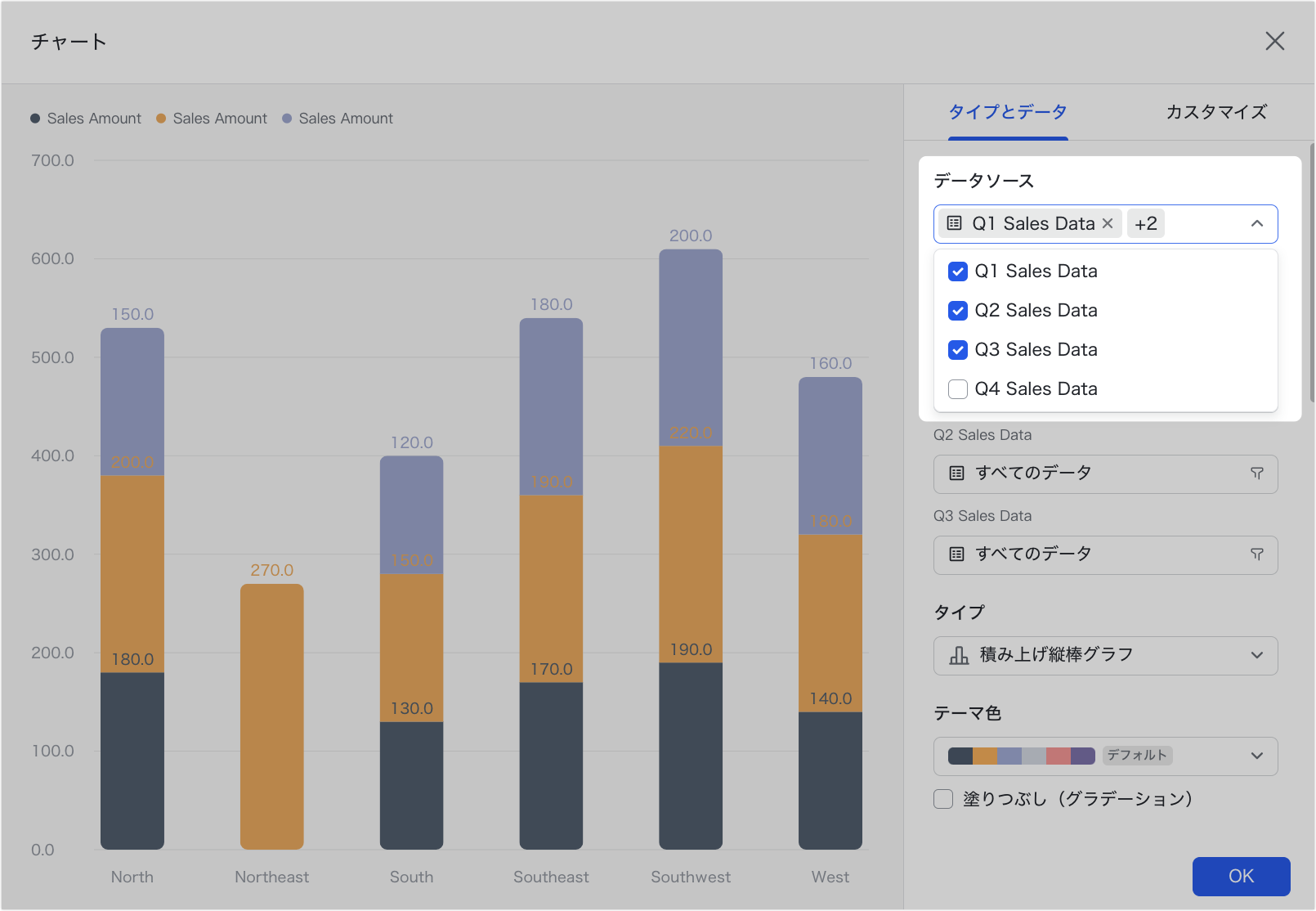
250px|700px|reset
📊 テーブルの行数制限
Base ファイルにおける単一のデータテーブルの最大行数は料金プランによって異なります。Starter プランでは最大 2,000 行、Pro プランでは最大 20,000 行、Enterprise プランでは最大 50,000 行のデータを追加できます。
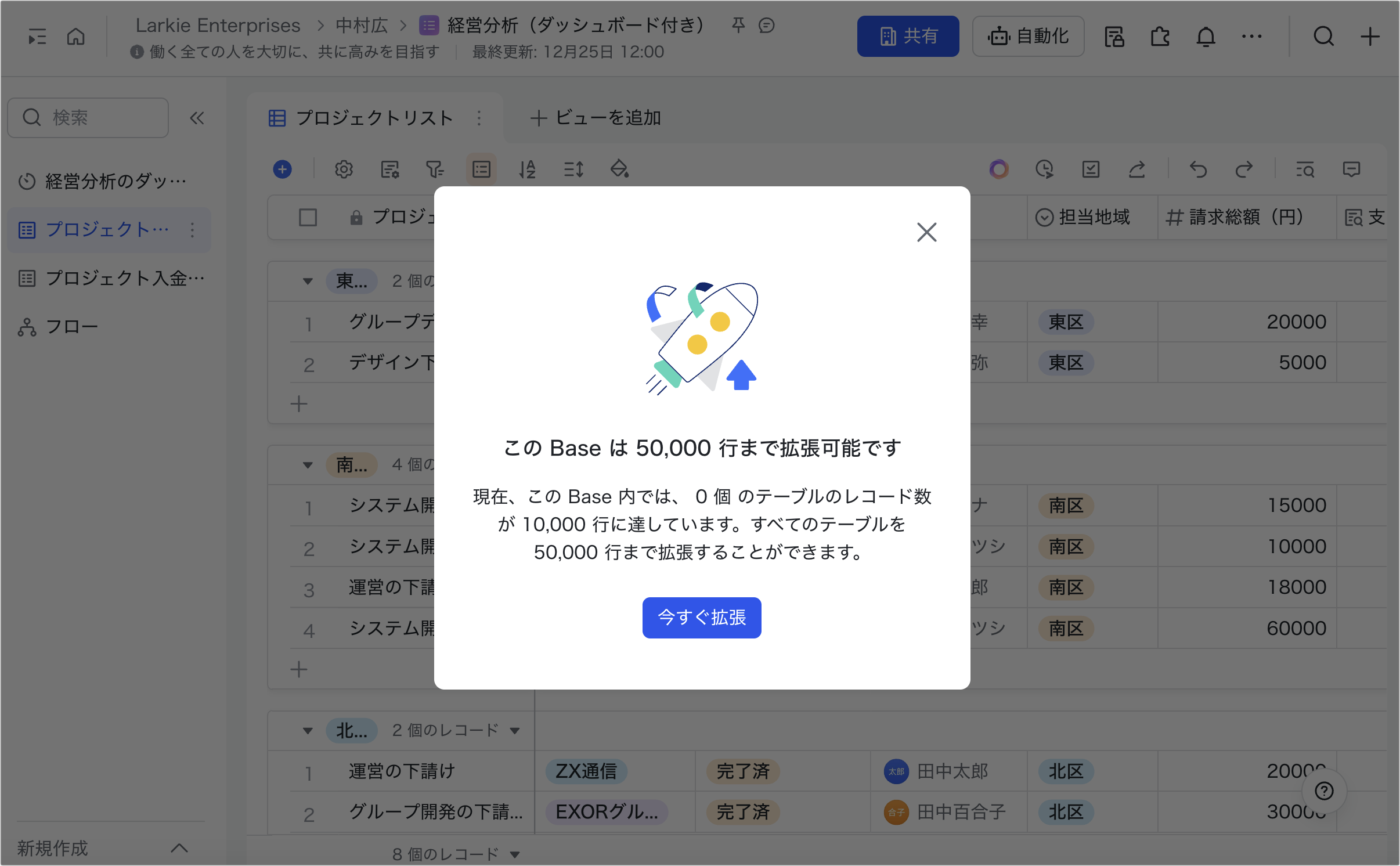
250px|700px|reset
🧊 高度な権限
Base では、ドキュメントやシートに共通する共有設定やコピーの禁止・許可など、一般的な権限設定に加え、高度な権限を設定できます。具体的には、Base ファイルの共同編集者に対して、特定のテーブルのみ閲覧・編集可能、特定のフィールドのみ閲覧・編集可能、特定のレコードのみ閲覧・編集可能、特定のダッシュボードのみ閲覧可能、のように権限を設定できます。
高度な権限を設定することで、Base へのアクセスをレコード単位まで、細かく制限できます。複数人がアクセスする、データ量が多い Base ファイルの管理におすすめです。
🐚 Webhook トリガー
Base のオートメーションでは、「Webhook を受信したとき」をトリガー条件として設定することで、内部・外部システムは、Webhook トリガーを経由してオートメーションを実行できます。これで、システム間の連携が容易になり、効率的な業務プロセスの自動化を実現できます。また、外部サービスからの通知をきっかけに自動でオートメーションを実行できるため、迅速な対応が可能になります。
カレンダー
🔮 輪番予約
輪番予約機能は、自動化された外部向けの日程予約・調整ツールです。この機能を使用することで、会議の参加者としてグループ内のメンバーを適切に割り当てることが可能です。特に、顧客訪問、製品デモ、面接、日常的な打ち合わせなど、複数名が関わる予約受付の場面に適しています。
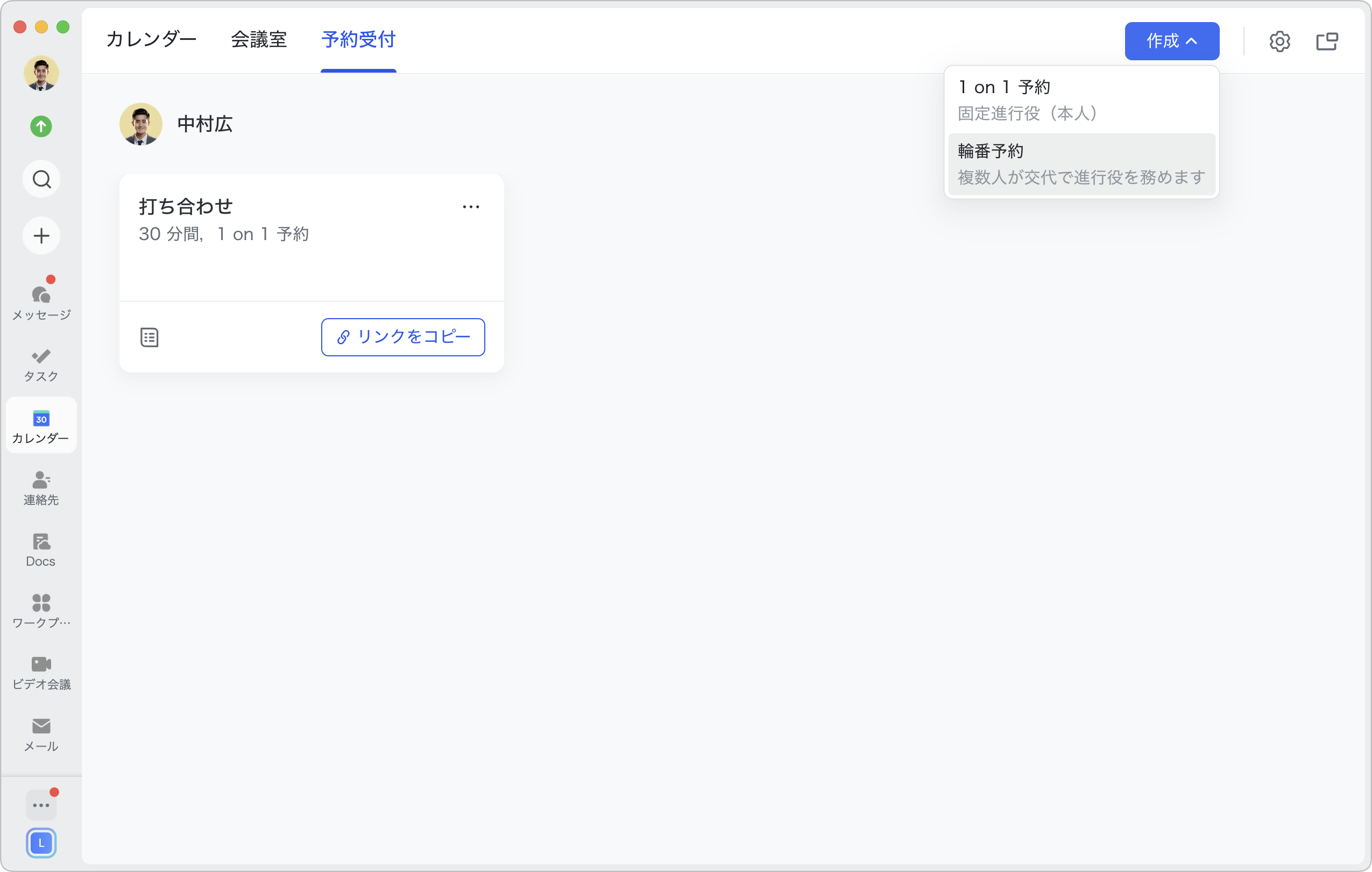
250px|700px|reset
ウィキ
🗂 ウィキスペース
Lark ウィキとは、法人向けのナレッジ管理システム(社内図書館)です。法人内のメンバーなら誰でも編集でき、さまざまな情報や知識を一カ所に集約できます。Lark ウィキはウィキスペースから構成されています。部署またはプロジェクト別にウィキスペースを作成し、関連の Docs をウィキスペースに収めることで、関連の知識を蓄積できます。Starter プランでは最大 10 個のウィキスペースを作成でき、Pro プランまたは Enterprise プランを購入した法人は無制限にウィキを作成できます。
00:00
/
00:00
オーディオ/ビデオ の形式がサポートされていません
してみてくださいリフレッシュ
プレイ
フルスクリーン
ボタンを押して働画をドラッグする
🏠 ウィキの使用状況
Pro プランおよび Enterprise プランの場合、スーパー管理者およびウィキ機能の権限を持つ管理者は法人全体のウィキ使用状況を確認できます。具体的には、ウィキのアクティブ度(前日のアクセス者数、アクセス回数、新規ページ作成数)、ウィキの利用データ(アクセス者数、アクセス回数、新規ページ作成数)の推移、ウィキスペースの使用状況、ウィキスペースページの使用状況、およびメンバー貢献度などが含まれます。一方で、スペース管理者は、ウィキスペース内でそのスペースの使用状況を確認できます。
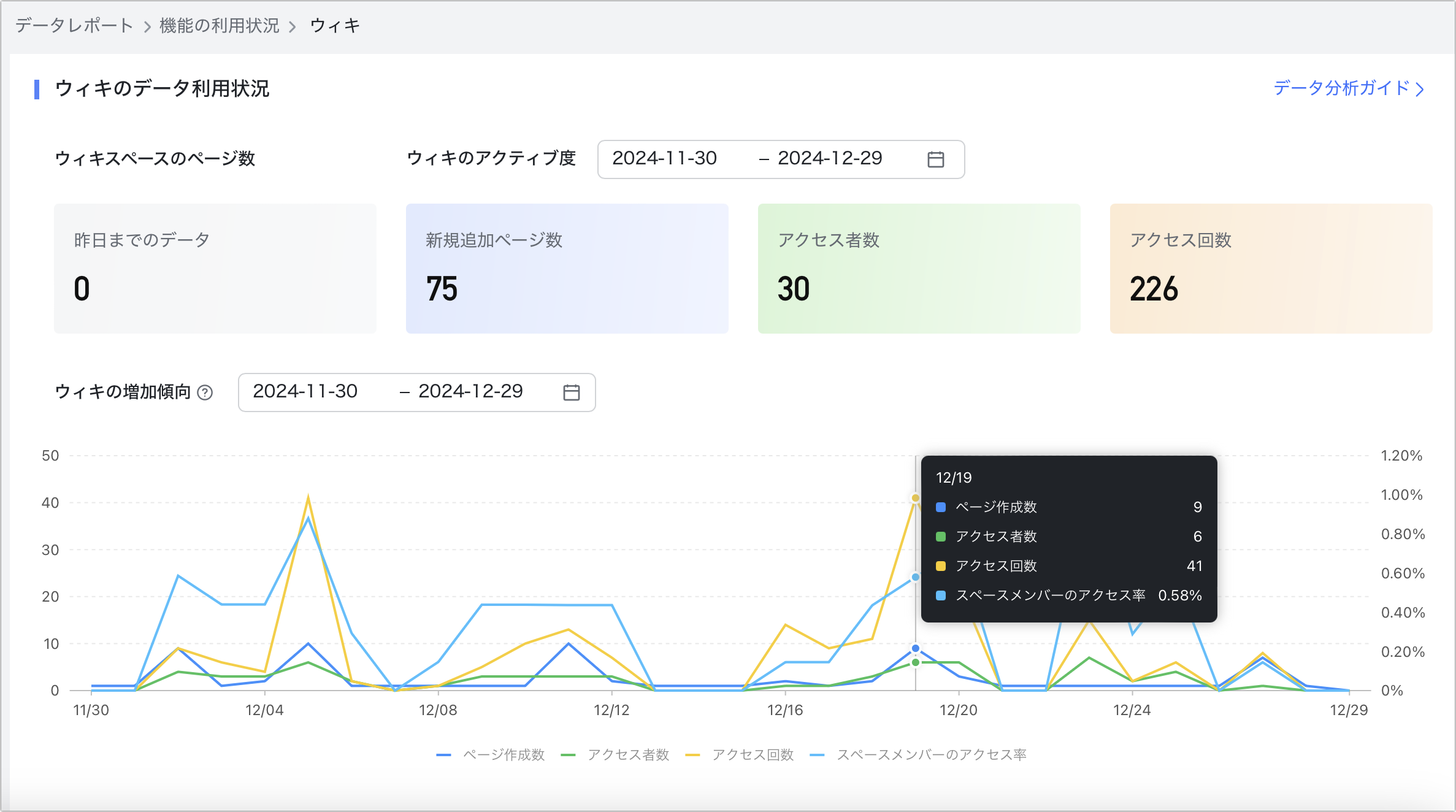
250px|700px|reset
メッセージ
🏆 グループチャットの人数上限
多人数でのコミュニケーションが必要な場合、グループを作成してメンバーを招待し、グループチャットを始めることができます。法人内すべてのメンバーがグループチャットを作成できます。
料金プランによってグループに追加できるメンバー数が異なります。Starter プランでは最大 20 人をグループチャットに追加でき、Pro プランでは最大 500 人を追加できます。より大きなグループチャットを作成する必要がある場合は、Enterprise プランを購入でき、最大 5,000 人を追加できます。なお、Enterprise プランではさらにスーパーグループを作成でき、最大 50,000 人を追加できます。
🎭 カスタムスタンプ
Lark のチャットでは、メンバーはローカルにある画像をアップロードしてスタンプ(ステッカー)として送れます。また、管理者は Lark 管理コンソールでメンバーに公開可能なカスタムスタンプをアップロードできます。アップロード後、メンバーはスタンプストアでそれを取得・使用できます。
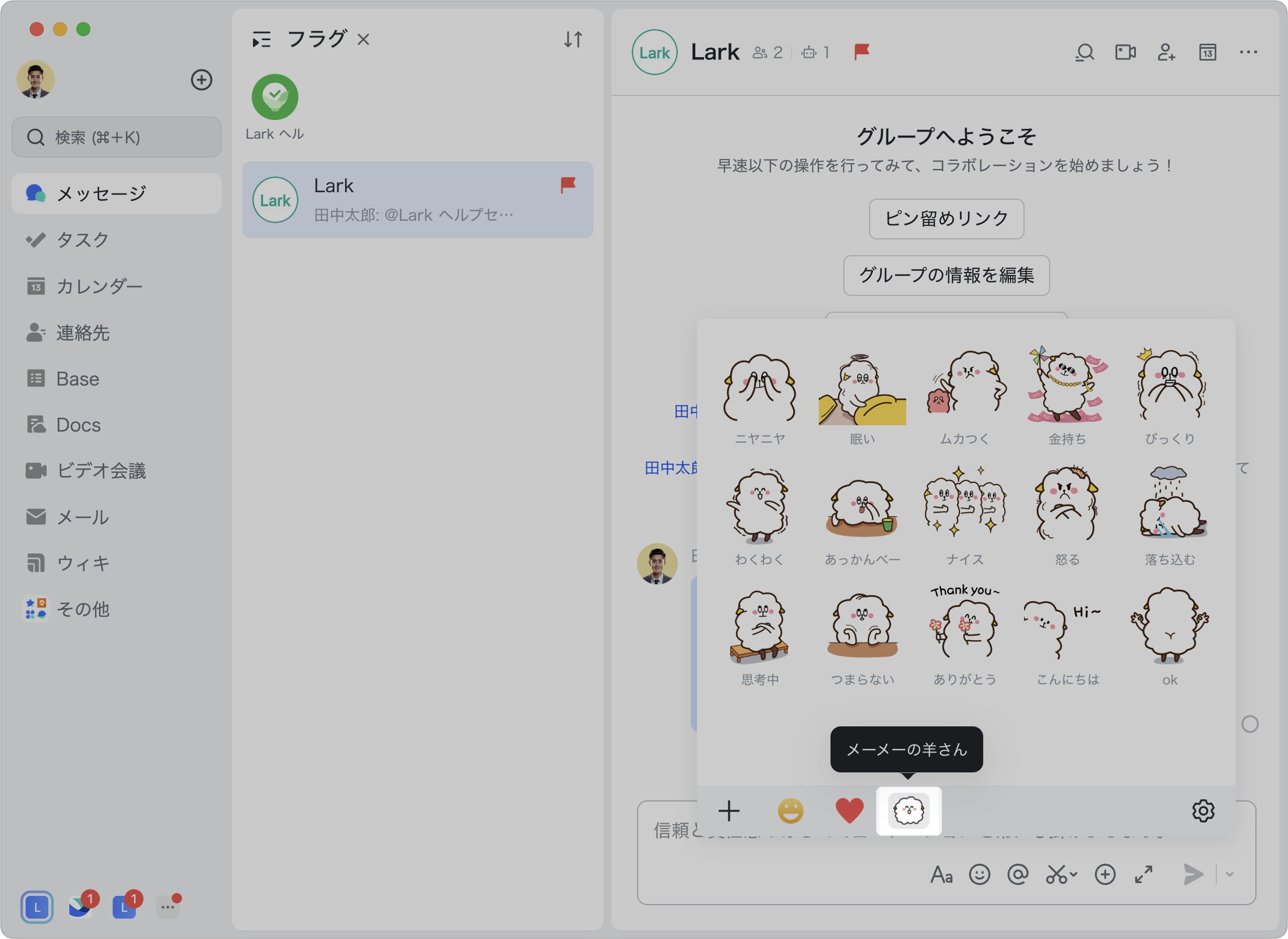
250px|700px|reset
Docs
⬆️ アップロードファイルのサイズ
料金プランによって、1 回につき Lark Docs のドライブにアップロードできるファイルサイズの上限が異なります。Starter プランでは 1 回で最大 250 MB、Pro プランでは最大 50 GB、Enterprise プランでは最大 100 GB のファイルをアップロードできます。
メール
⛴ 共有メールアドレス
共有メールアドレス(『メールアドレスの共有』とも言う)とは、1 つのメールアドレスを複数人のメンバーで共有し、メールの送受信を行うことです。この機能を活用することで、メール対応の効率化や返信漏れの防止、情報の属人化の解消などのメリットが期待できます。
Starter プランでは最大 20 件の共有メールアドレスを作成でき、Pro プランと Enterprise プランで作成できる共有メールアドレスの最大件数は、30 + 法人のメンバー数 になります。また、メンバーが関連付け可能な共有メールアドレスの件数については、Starter プランでは最大 20 件、Pro プランと Enterprise プランでは最大 60 件になります。
📨 メールの送信制限
メールの送信制限とは、法人メンバーおよび法人全体が Lark メールを使用してメールを送信する際の制限事項です。送信制限は、迷惑メール、ワームまたはウイルスを防ぐために使用でき、法人のメールセキュリティを保護できます。利用プラン別、そして制限対象別の送信制限事項は下表のとおりです。
🧰 メールの検疫
Lark では、フィッシングメールやマルウェアが添付されたメールのうち、リスクが高いと判定されたものは、受信者のメールボックスに配信されず検疫(隔離)されます。検疫されたメールは管理コンソールの検疫エリアで保管され、管理者は検疫されたメールを管理できます。
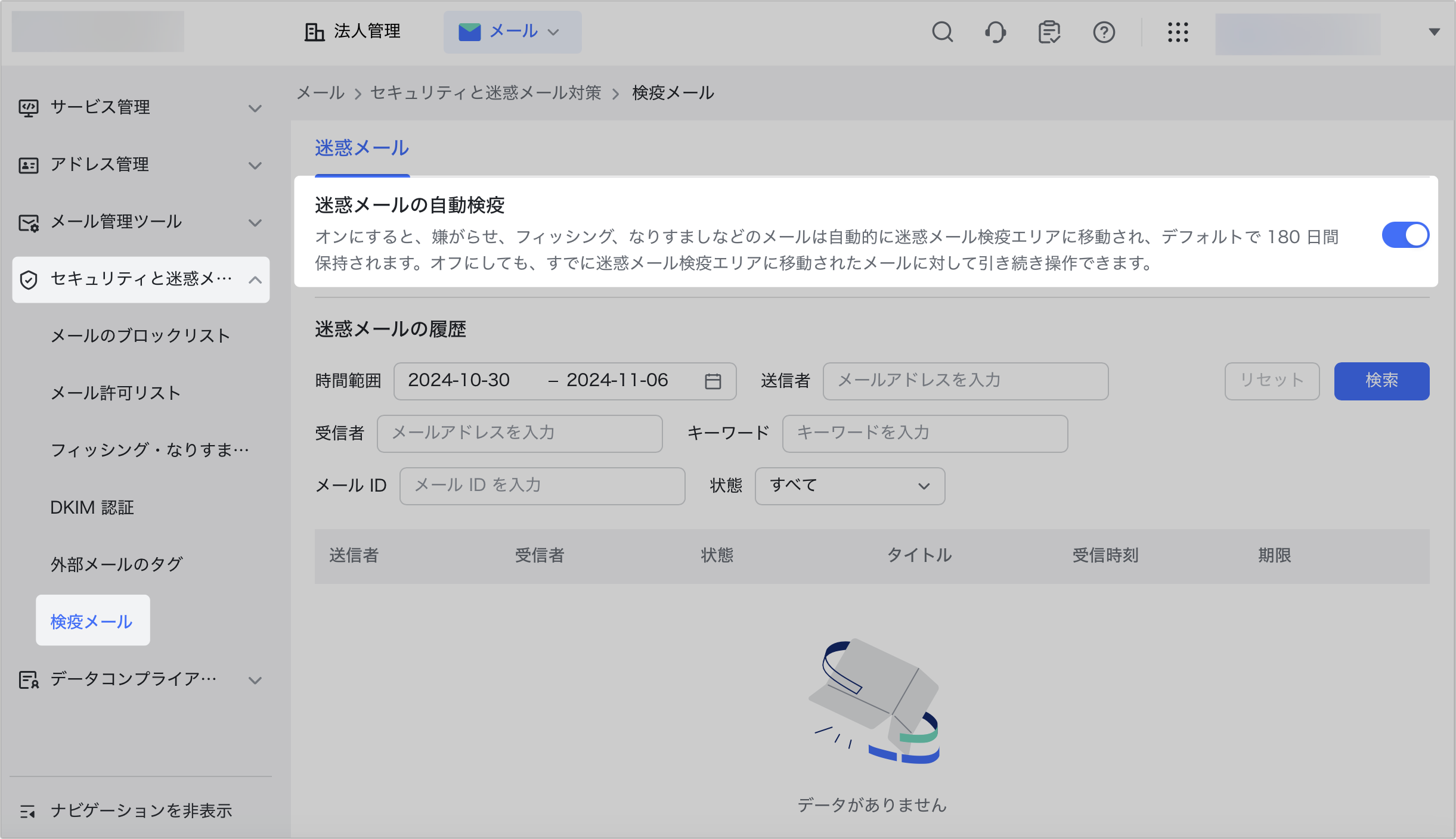
250px|700px|reset
🎈 メールフロールール
メールフローのルール(『トランスポートルール』とも)は、送受信メールに指定のルールを適用できる機能です。管理者が管理コンソールでメールフローのルールを設定することで、特定条件のメールに上司の承認を必要としたり、特定のメーの送受信を拒否したりできるようになります。
🎏 受信メールのゲートウェイ
受信メールのゲートウェイとは、メールが受信者に配信される前になんらかの方法で受信メールを処理・フィルタリングするメールサーバーのことです。受信メールのゲートウェイを設定することにより、迷惑メール、フィッシングメール、アーカイブメール、ウイルスメール、および悪意のある添付ファイルのスキャンなどをチェックできるようになります。
🪄 送信メールのゲートウェイ
送信メールのゲートウェイは、メールサーバーの一種です。この機能を使用することにより、法人から送信されるすべてのメールの送信前に、メールの内容が規格・基準に準拠しているかどうかをフィルタリング・確認できます。送信メールの内容のセキュリティとコンプライアンスをチェックできるほか、IPアドレスローテーション、IPレピュテーションの維持管理、リモートサーバー経由で一度に送信できるメール件数の制限などの高度な機能もサポートしています。
関連組織とシステム統合
🌟 関連組織
関連組織とは、同じく Lark を使用している 2 つの法人を関連付けるための機能です。法人は複数の関連組織を持つことができます。関連組織を作成すると、それぞれのメンバーは互いを Lark 連絡先に追加せずとも、相手組織の組織構造情報を表示したり、相手のメンバーとチャット・検索・ビデオ会議・カレンダー・承認などの機能において共同作業を行なったりできるようになります。一方で、関連組織に共有する組織構造情報の範囲を制限する設定もできます。この機能により、法人間での情報共有や共同作業が円滑に行えます。
Starter プランでは関連組織機能をサポートしていません。Pro プランと Enterprise プランでは最大 10 個の関連組織を設定できます。
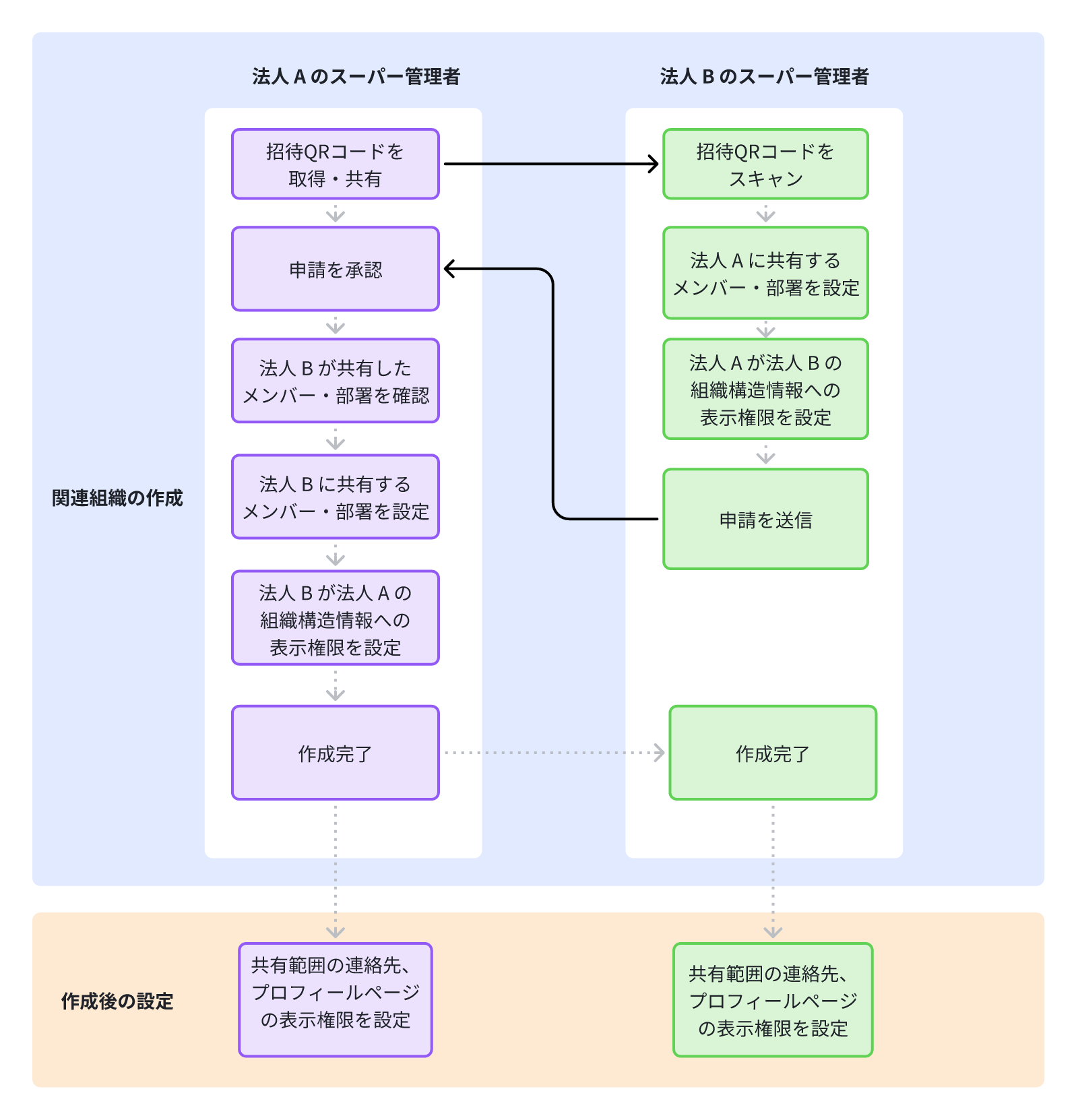
250px|700px|reset
☄️ AnyCross
AnyCross は、ノーコード型のビジュアルインターフェースを使用して、ワークフローを設計して、法人内のヒト・モノ・コトを管理する複数のシステムを一元化できる機能です。AnyCross では、アプリケーション統合、システム連携、データ同期などを実現するためのワークフローを手軽に設計できるほか、Lark が提供しているソリューションをそのまま利用できます。Anycross を利用することで、法人は現在利用している CRM や ERP などのシステムを簡単に連携でき、多様な連携シナリオを柔軟かつ簡単に実現できます。
AnyCross で利用できる機能については、お使いの Lark 料金プランによって異なる場合があります。詳しくは、下表を参照してください。実行回数を追加購入する必要がある場合やその他の相談がある場合は、カスタマーサポートまたはデジタルコンサルタントにお問い合わせください。
管理者機能
👐 管理者役割
Lark の管理者は、権限の範囲によって、法人の解散を含む全ての権限を持つ作成者、法人の解散を除く全ての権限を持つスーパー管理者、一部の設定/アプリの権限しか持っていない管理者(管理者役割)に分類されます。必要に応じて、スーパー管理者を追加したり、管理者役割を作成し権限を割り当てることで、管理者の分掌範囲が明確になり、管理業務を分担できます。
Starter プランでは 1 件、Pro プランでは 30 件、Enterprise プランでは 300 件の管理者役割を作成できます。
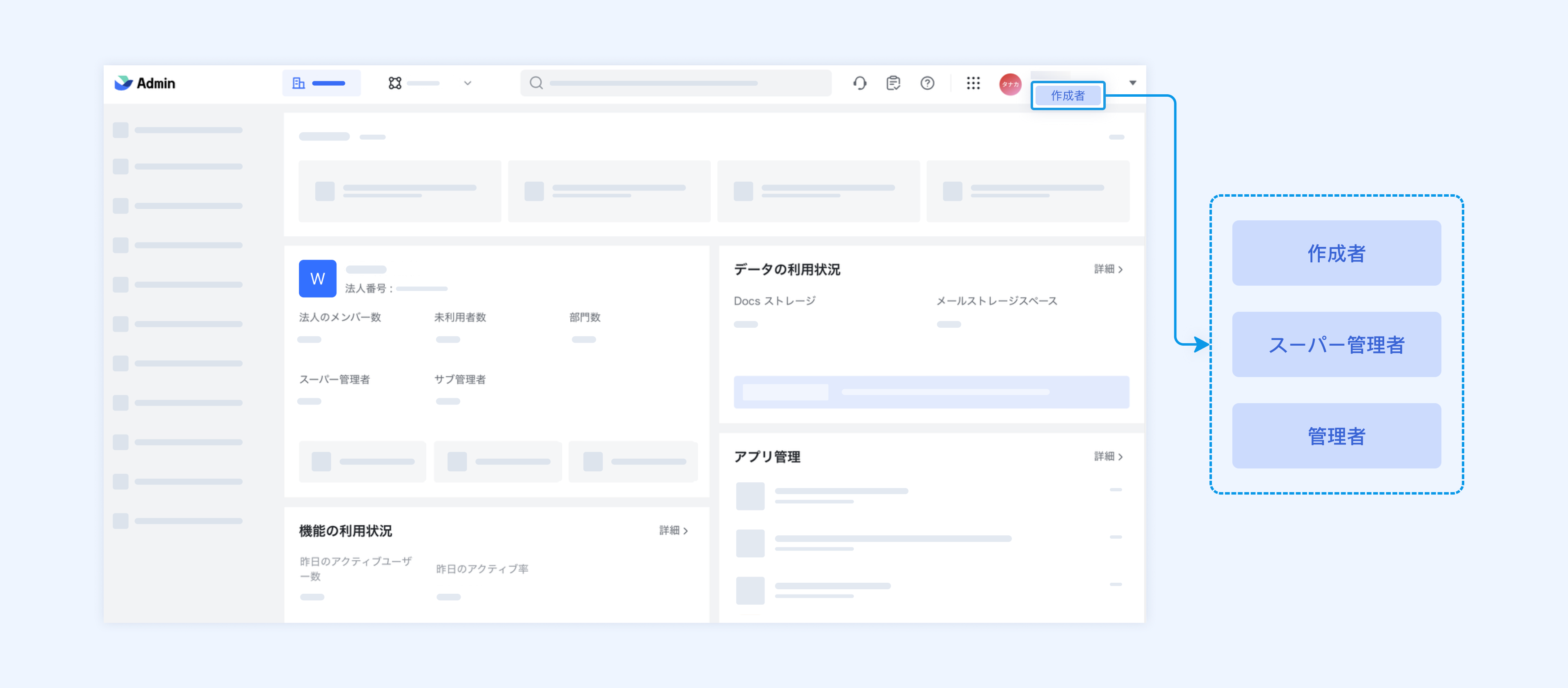
250px|700px|reset
💎 メンバー権限
メンバー権限とは、管理者によって設定される、メンバーが Lark 内で操作できる機能やアクセスできる画面の権限です。これを適切に設定することは、組織のセキュリティと業務の円滑さを保つために重要です。
- メンバーフィールドとは、管理者が管理コンソールで登録する法人メンバーの名前、携帯番号、部署や直属の上司などの基本情報で、Lark アプリ内でメンバーのプロフィールページを表示する際にもこれが表示されます。管理者がメンバーフィールド別に表示範囲や条件を細かく設定することで、法人の情報セキュリティを保護できます。
- コミュニケーション・コラボレーションのルールとは、法人内のメンバーが Lark でコミュニケーション・コラボレーション(チャットでのメッセージ送信・緊急連絡、グループチャットへの招待、ドキュメントでの通知送信、ドキュメント所有権の譲渡、ビデオ会議の開始・招待、電話をかけること、予定への招待、タスクの割り当てなど)を行う際のルールです。管理者は、誰が(主体)、誰向けに(対象)、何を(操作)、行うことができる/できないを、細かく設定することができます。
- 検索権限とは、法人の内部メンバーが Lark で検索できるメンバー情報の範囲のことです。法人の規模が大きい場合、セキュリティの観点から、メンバーが他のメンバーを検索する権限を制限することをおすすめします。
📑 ファイル管理
スーパー管理者または Lark 管理コンソールの「製品の設定」>「Docs」へのアクセス権限を持つ管理者は、管理コンソールにて法人全体の Docs を管理できます。必要に応じて、以下の操作を実行できます。
- Docs を検索する・フィルタリングする
- Docs を一括で譲渡/削除/復元/消去する
🍷 退職に設定したメンバーの復元
法人管理者が誤ってメンバーを退職に設定した場合、操作してから 30 日以内に Lark 管理コンソールまたは Open API を通じてメンバーを復元できます。
💦 透かし機能
全体の透かしとは、法人メンバー全員に一律に適用される透かしです。管理者がこれをオンにすると、メンバーの Lark アプリ、Docs および Lark 管理コンソール画面(管理者のみアクセス可能)に透かしが表示されるようになります。この機能を使用することで、スクリーンショットや画面の撮影による情報漏えいを追跡でき、法人の情報セキュリティを強化できます。この機能は、Pro プランと Enterprise プランでのみ使用できます。
組織文化とカスタマイズ
🌼 モーメンツ
モーメンツとは、組織文化を浸透させるための空間であり、メンバーが自由に発言できる大切なスペースです。告知する必要のある重要な社内情報はトップに固定できます。ワンクリックで投稿し、社員専用のスペースで自由にコミュニケーションできます。いいね・共有機能を使用して、より多くのメンバーとやり取りを共有できます。
🚁 カスタムワークプレイス
社内ポータルは、法人内のさまざまな情報や業務ツールを集約し、業務の入り口としての役割を持たせた内部向けサイトです。Lark では社内ポータルを手軽に構築できます。無料で始められるワークプレイスを利用できるほか、Pro プランまたは Enterprise プランをご利用の法人向けに、さらに強力なカスタムワークプレイスを提供しています。
機能が限定され、レイアウトが固定化されたワークプレイスと比べて、カスタムワークプレイスでは、WYSIWYG(『What You See Is What You Get』の略で、『見たままを得られる』の意味)形式のエディタ、すぐに使える多彩なテンプレート、そして豊富なブロックなどが用意されており、デスクトップ版・モバイル版・タブレット版、または部署・メンバー別に表示するアプリ・内容のカスタマイズが可能です。
00:00
/
00:00
オーディオ/ビデオ の形式がサポートされていません
してみてくださいリフレッシュ
プレイ
フルスクリーン
ボタンを押して働画をドラッグする
